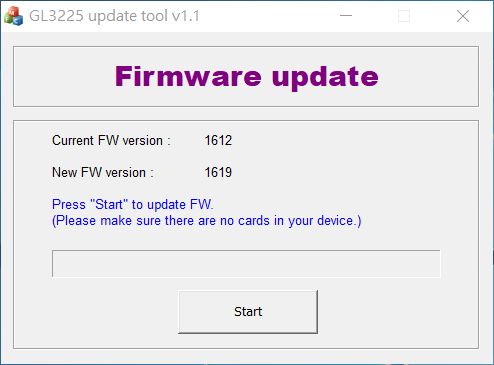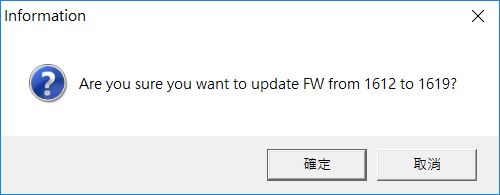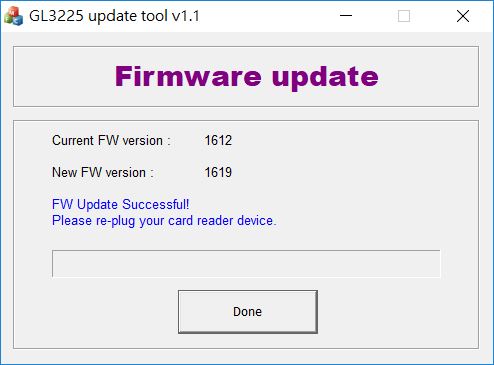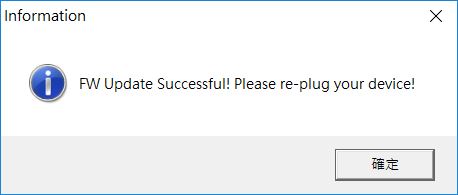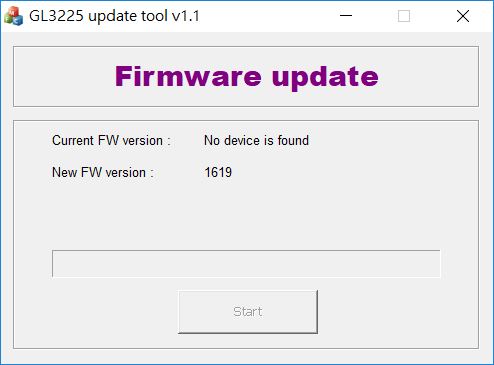支援型號 : T3RSAA0006Y00U
韌體版本說明
1621
- 改善 SD Card 若同時接上 USB 裝置,在 MAC 系統上開機後會無法抓取的狀況。
206401
- 修正:改進了與東芝8TB硬碟的相容性
- 更改:現在可以使用 Windows 內建驅動程式(但是如果目前在 Windows 上安裝了 Asmedia 驅動程式,必須在更新韌體後載除)
注意事項
- 支援 Mac OS 10.13 系統上執行。
- 支援 Windows OS 10 系統上執行。
- 請先退出連接電腦的其它裝置
警告
- 請不要在更新韌體時關掉電源或中斷連線,如果因此更新失敗,你可能會無法繼續使用該產品。
- 這個韌體只適用於 艾客優品 (AKiTiO) 標準品,其他型號的產品請不要使用!
GL3227 for Windows OS
韌體更新步驟
- 下載韌體更新工具到您的電腦中,並將檔案解壓縮。
-
使用 Thunderbolt 線材連接至您的電腦。
- 當系統抓取到外接盒時,請進入解壓縮的目錄中,執行更新執行程式 *.exe。
-
韌體更新請按下「Start」鍵,會再問一次按下 [確定] 開始更新。
- 更新完成會提示重新插拔裝置,按下「Done」關閉更新程式。
- 結束 ! 請拔除裝置電源與連接線後再連接使用。
[ 備註 ]
如果您已經是相同的韌體版本,執行程式後如下 :
GL3227 for Mac OS
[ 安裝 ]
- 下載韌體更新工具到您的電腦中,並將檔案解壓縮。
-
解壓縮後,請執行安裝更新程式。
-
開始安裝,請依照安裝精靈進行。
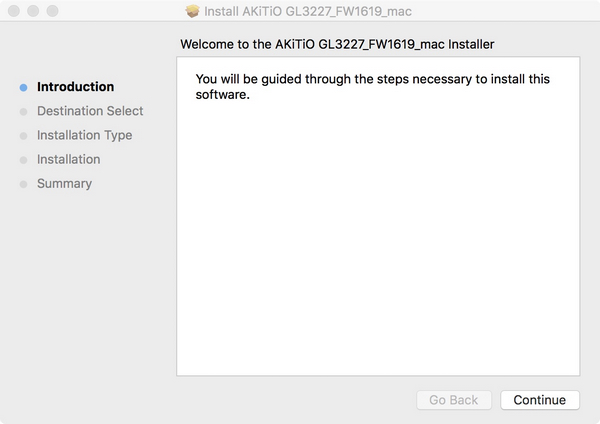
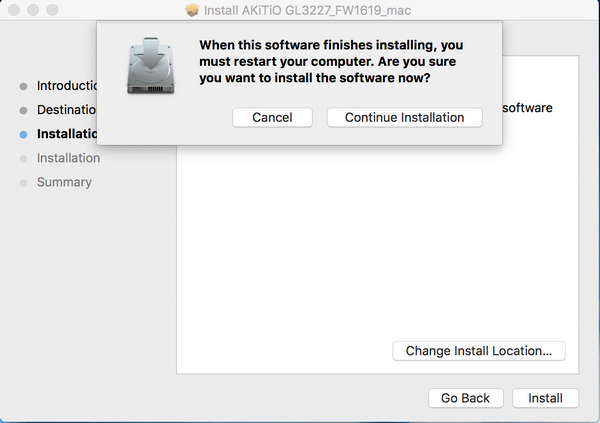
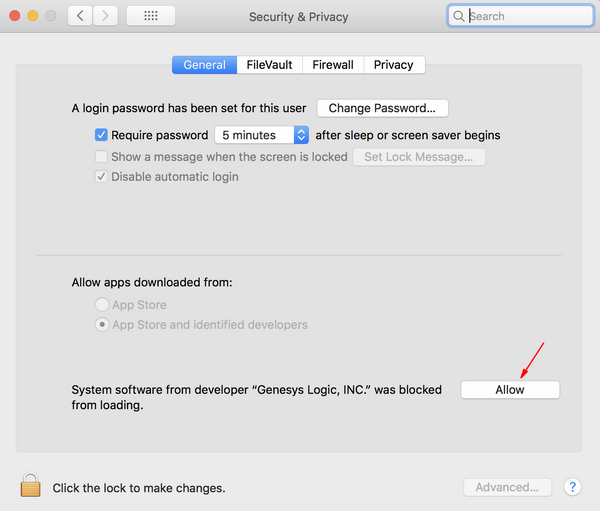
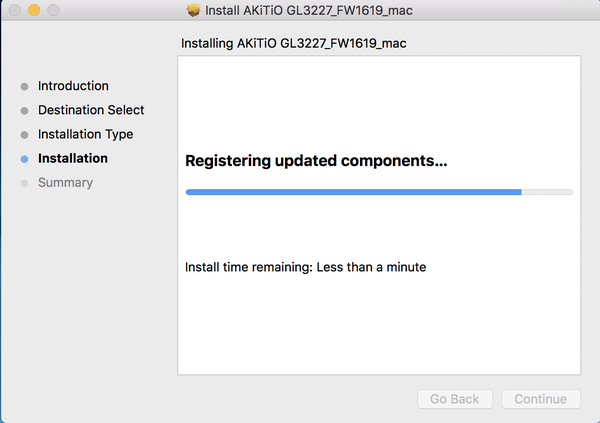
-
完成安裝後按下「Restart」重新開機。
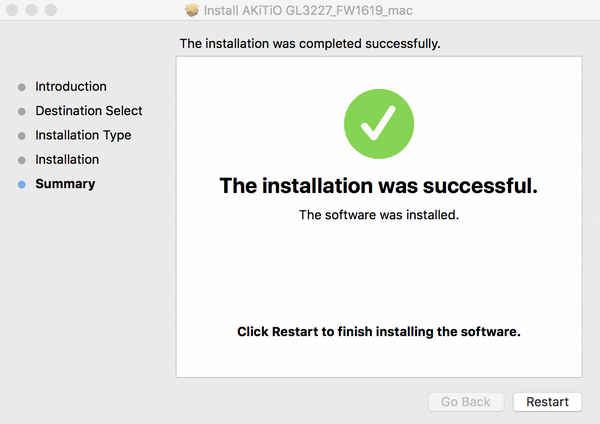
[ 更新 ]

※ 更新時請先插入 SD 卡。
- 當系統抓取到外接盒時,請進入[Launchpad],執行更新程式。
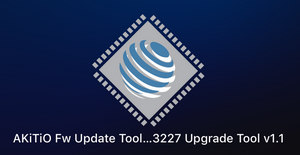
-
韌體更新請按下「Start」鍵,開始更新。
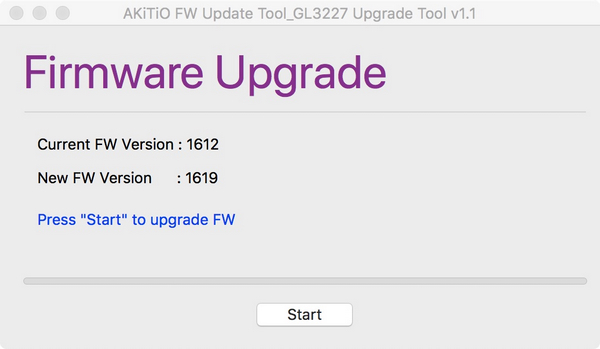
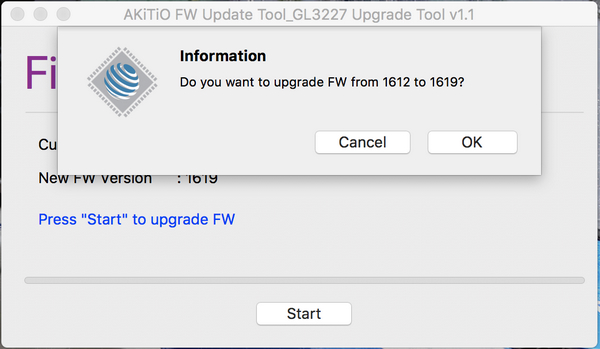
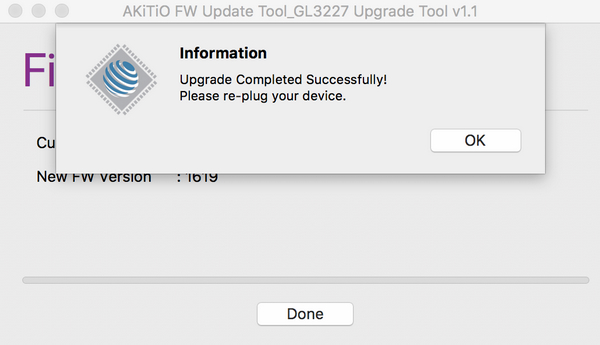
- 更新完成按下「Done」關閉更新程式。
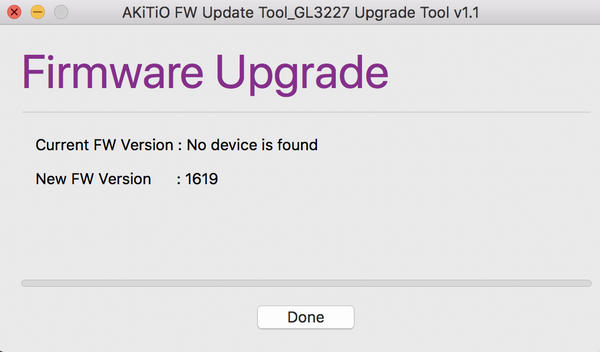
- 結束!請拔除裝置電源與連接線後再連接使用。
[ 移除 ]
- 進入安裝的資料夾內,點選 [ Uninstall.command ] 檔案。
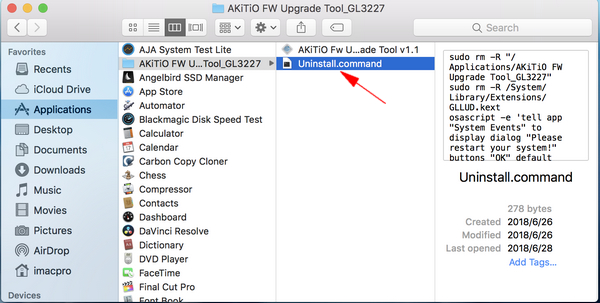
- 輸入您電腦的預設密碼。
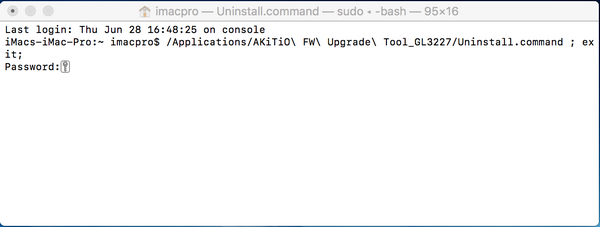
- 完成卸載動作。
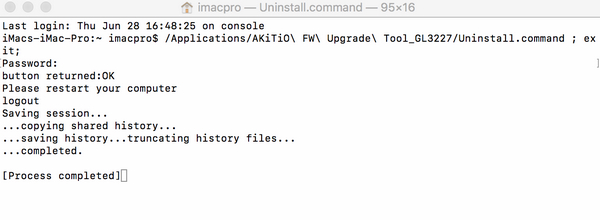
- 重新開機。
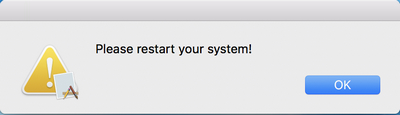
[ 備註 ]
沒有插入 SD 卡或沒有抓取到裝置:
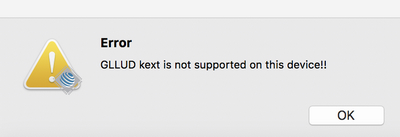
ASM 106X for Windows OS
韌體更新步驟
- 下載 ASM106x 韌體更新工具到您的電腦中,並將檔案解壓縮。
-
使用 Thunderbolt 線材連接至您的電腦。
- 當系統抓取到外接盒時,請執行更新執行程式 *.exe。
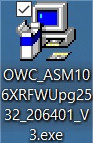
- 程式會自動開始更新。
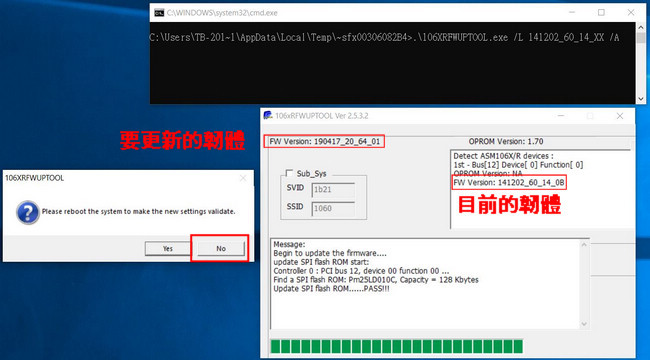
- 不需要重新開機,請按下 [No] 完成更新動作 。
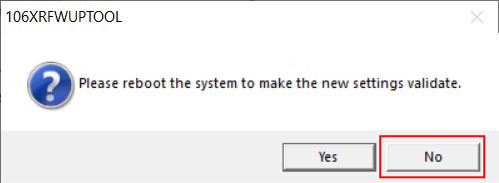
[ 備註 ]
沒有抓取到裝置:

ASM 106X for macOS
- 下載 Mac OS 更新韌體工具到您的電腦中,並將檔案解壓縮。(會有兩個目錄檔案+韌體檔:更新工具程式+韌體檔)

-
請進入第1個目錄(AsmPciKextInstaller_V100) ,執行 AsmPciKextInstaller.app。

-
點選「Install」安裝更新工具檔案,安裝完後請先不要關閉程式視窗,等待更新韌體後可以直接點選「Uninstall」移除。
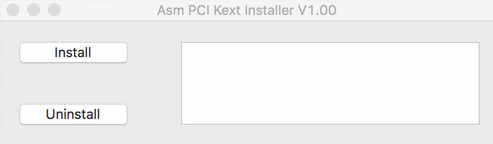
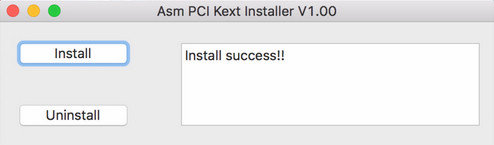
- 請進入第2個目錄(ASM106BFwUpdate_Sample_App_V110) ,執行 ASM106BFwUpdate_Sample.app。

-
程式執行後,請先點選「Set Bin file path」匯入韌體檔案「6014_0B.ROM」。
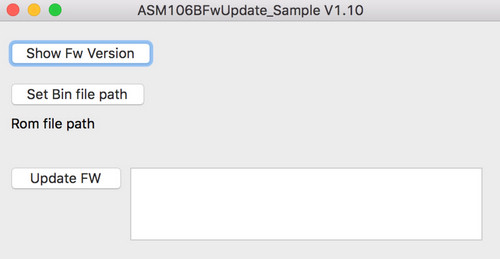
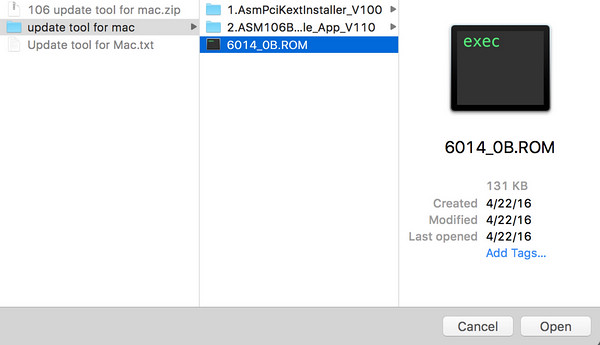
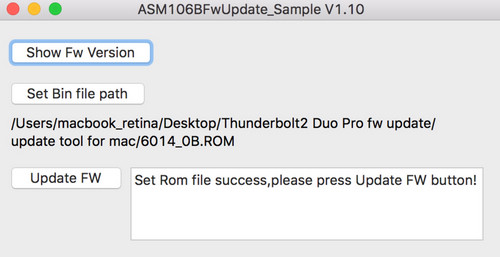
- 匯入後,請按下「Update FW」開始更新韌體版本,完成後會出現 [Fw update success] 提示 。
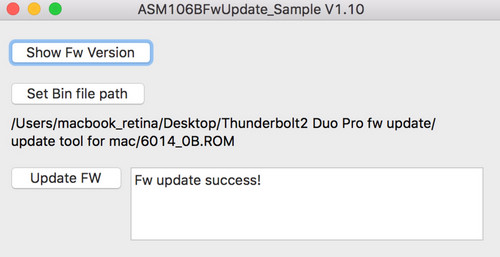
- 如果要確認韌體版本,請直接點選 [Show Fw Version] 。
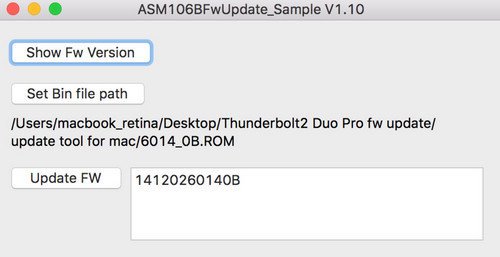
- 更新後將之前安裝的更新檔案,點選「Uninstall」移除後關閉視窗。
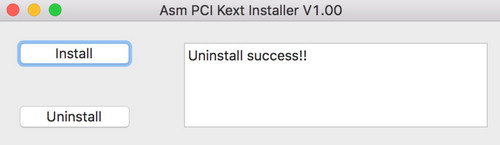
- 結束!